今回は、画像を瞬時にベクター化できるAIツール『Vectorizer.AI(ベクトライザーエーアイ)』についてご紹介します。
Vectorizer.AIの概要に加え、そもそも「ベクター」とは何か?といった基礎知識から、初心者でもできる使い方、安全性、画像の商用利用などについても触れていきます。ぜひ最後までご覧ください!
目次
Vectorizer.AIとは?
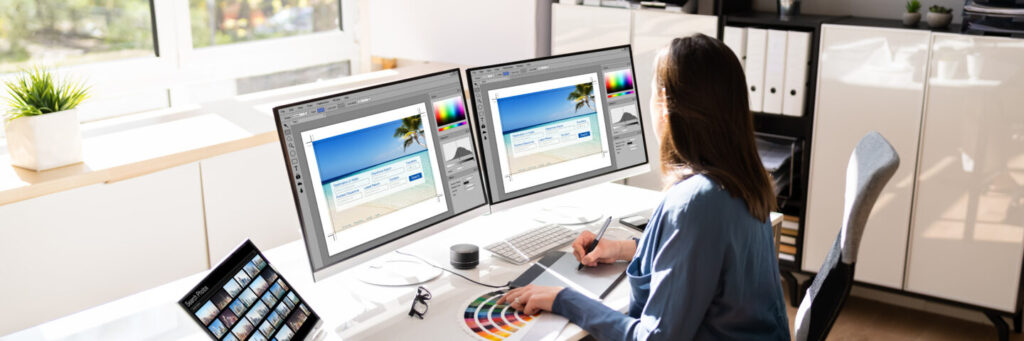
Vectorizer.AIは、AI技術を利用して、瞬時にラスター画像をベクター画像に変換してくれるブラウザサービスです。ミネアポリスのCedar Lake Ventures社により提供されています。
Vectorizer.AIでは、JPG、PNGなどのラスター画像をドラッグ&ドロップしアップロードするだけで、SVGなどのベクターデータが自動生成されます。これにより元の画像がどんな解像度でも、ぼやけることなく拡大・縮小することが可能になります。
ラスター画像とベクター画像とは?違いって?
ラスター画像とは、小さな色の点、つまりピクセルが集まって一つの画像を形成しているものです。これらのピクセルが密に配置されているほど、画像はより鮮明に見えます。しかし、このタイプの画像を拡大しすぎると、ピクセルが目立ち始め、結果として画像がぼやけて見えてしまいます。
一方、ベクター画像は、点や線、曲線などの幾何学的形状を数学的な式で表現したものです。このため、ベクター画像はどれだけサイズを変更しても、そのクオリティが落ちることがありません。拡大しても、線は鮮明で、形状は正確に保たれます。
- ラスター画像は細かい色の点で構成されており、サイズを変更すると画質が影響を受ける可能性がある
- ベクター画像は拡大や縮小をしても、その品質が変わらないため、様々な用途に適している
Vectorizer.AIは無料で使える?
Vectorizer.AIを無料で使えるのは画像のベクター化のプレビューまでで、ダウンロードするためにはサブスクリプションに登録する必要があります(2024年4月時点)。
なお、2023年11月頃公開されたベータ版は、登録不要・無料で利用できていましたが、正式にリリースされてからは完全に有料のサービスとして提供されています。
Vectorizer.AIの月額料金について詳しくは、この後ご紹介します。
ベクター化ではなく、単に画像を高画質化したいという場合は、下記記事で紹介しているAI搭載の無料サイトがおすすめです。
Vectorizer.AIの使い方
Vectorizer.AIの使い方の手順は以下の通りです。
- ベクター化したい画像をアップロードする
- プレビューを確認する
- 3. ベクター画像の詳細設定を行う(任意)
- ベクター画像をダウンロードする
それでは実際に見ていきましょう。
1. Vectorizer.AIにベクター化したい画像をアップロードする
「まずここに画像をドラッグ」または「ベクター化する画像を選択」「CTRL+V」から、ベクター化したい画像をアップロードできます。
画像を選択、またはドラッグ&ドロップで画像をアップします。
Vectorizer.AIの対応形式
現在、Vectorizer.AIの画像の入出力は以下の形式に対応しています。
| 入力(アップロード) | 出力(ベクター変換後) |
| JPEG、PNG、WEBP、BMP、GIF | SVG、PDF、EPS、DXF、PNG |
また対応範囲は今後も拡大していくと考えられます。
2. プレビューを確認する
画像をアップして数秒で、ベクター化された画像のプレビューが表示されます。
青色の丸い枠内がベクター変換前のピクセル画像になっており、ビフォーアフターを確認できます。実際に、荒いドットが滑らかになっていることが確認できます。
またこれ以外にも、左上の機能メニューから様々な方法でプレビューを確認できます。
一つずつご紹介します。
①パレット
パレットのボタンからカラーを調整できます。
色の数を指定して画像を洗練させることができます。
②比較
左のボタンは1画面(ベクター後)、右のボタンからはベクター変換前後の画像を並べて比較できます。
「元の画像」と「Vectorizer.AI 結果」が並んで表示されます。
③枠線
ベクター変換前後の画像の違いを、枠線で確認できます。
薄い青で示されているのがベクター化された画像の縁です。
④その他の機能
左から、画像の拡大、縮小、拡大縮小のリセット、1:1表示が可能です。
その隣のグッドボタン・バッドボタンからは、Vectorizer.AIの評価・共有ができます。
3. ベクター画像の詳細設定を行う(任意)
Vectorizer.AIでは、ベクター変換後に画像の詳細設定を行うことができます。特にこだわりがなければスキップしてOKです。
プレビューを確認後、特に問題がなければ上部の「ダウンロード」を選択します。
するとご覧のような設定画面が表示されます。
| ファイル形式 | 出力されるベクターファイルの形式。 SVGやDXFなど、異なる用途やソフトウェアの互換性に応じて選択できる。 |
| SVGバージョン | SVGファイルを出力する際のSVGのバージョン。 バージョンによって、利用できる機能や互換性が異なる。 |
| SVGオプション | SVGファイルを生成する際、特定のオプション(例えば、IDの付与やクラス名の設定など)を 適用するかどうかを指定する。 |
| DXF互換性 | DXFファイル形式で出力する際、特定のCADソフトウェアとの互換性を保証するための設定。 |
| 描画スタイル | ベクター画像の描画スタイル。線の太さや色、塗りつぶしの有無など、見た目に関する設定。 |
| 図形の積み重ね | 複数の図形が重なる場合の表示方法を指定する。 どの図形を前面に表示するかなどの順序を制御する。 |
| グループ化 | 関連する図形をグループとしてまとめるかどうかを指定する(レイヤー)。 グループ化することで、図形の管理や操作が容易になる。 |
| パラメータ化した図形 | 図形の形状やサイズを数値パラメータで定義し、簡単に変更できるようにする設定。 |
| 許容曲線タイプ | ベクター変換時に、どのタイプの曲線(ベジェ曲線など)を使用するかを指定する。 |
| 直線フィット許容誤差 | ベクター変換時に、直線として扱う際の許容誤差を指定する。 この値によって、どの程度の曲がりを直線とみなすかが決まる。 |
| 隙間補完 | ベクター変換時に、元の画像の隙間をどのように補完するかを指定する。 隙間がある場合に、それをどのように埋めるかの設定。 |
| ストロークスタイル | 線の種類(実線、点線など)、太さ、色などのスタイルを指定する。 |
4. ベクター画像をダウンロードする
設定が完了したら、「ダウンロード」からベクター画像をダウンロードして完了です。
Vectorizer.AIの特徴
Vectorizer.AIの特徴やメリットは以下の通りです。
自動変換の機能性
Vectorizer.AIは、PNGやJPGといった画像ファイルを、手間をかけずにSVG形式に自動変換する機能を持っています。この処理は完全自動化されており、ユーザーが特別な操作をする必要はありません。また変換処理は非常に高速で行われ、時間を節約しながら効率的に作業を進めることができます。
フルカラートレースの精度
Vectorizer.AIは元の画像の色や形を忠実に保持するフルカラートレース機能を備えています。これにより、画像の完全性が保たれ、ベクター化された結果も元の画像の鮮やかさや細部まで、元画像のまま忠実に再現されます。
多様な形式に対応
Vectorizer.AIは、SVG、PNG、EPS、PDF、DXFなど、さまざまなファイル形式に対応しています。これにより、ユーザーはプロジェクトのニーズに応じて最適なフォーマットで画像を出力できます。
高品質なベクター化
Vectorizer.AIは2色のトレースやピクセルの埋め込みを行わずに、実際に高品質でフルカラーの完全自動ベクター化を提供します。この高度な技術により、ベクター化された画像は元の画像の細部まで鮮明に保たれ、高いクオリティが実現されます。
API出力オプション充実
Vectorizer.AIのAPIは、SVGとPNGのベクターラスタライザーで完全にサポートされており、EPS、PDF、DXFでは部分的にサポートされています。これにより、開発者はアプリケーションやサービスに容易に統合でき、柔軟な出力オプションを利用できます。
深層学習と計算幾何学の活用
Vectorizer.AIの自動化プロセスは、深層学習と計算幾何学(AI技術)を駆使して動作しています。これにより複雑な画像も高い精度でベクター化することが可能です。
Vectorizer.AIの利用料金
有料版のVectorizer.AIの料金は以下の通りです。
| Webアプリ | API |
| 無制限 | 1クレジット=1API画像 |
| 1,399円/月 | 1,399円/50クレジット〜 |
API料金はクレジットに対応しており、最小50クレジットから最大10万クレジットまでプランが用意されています(それ以上の場合は問い合わせ対応)。
また、50クレジットの場合は1クレジットあたりの価格は28円ですが、10万クレジットの場合は7円となっており、クレジット数が多いほど1クレジットあたりの価格はお得になる価格システムです。
最新情報は公式サイトをご参照ください。
Vectorizer.AIの安全性は?
Vectorizer.AIにおいて、ユーザーがアップロードした画像について以下のような記載があります。
データ保持ポリシーは?
現在、アップロードされた画像および処理結果は 24 時間保持され、その後は恒久的に削除されます。 当社のデータ保持ポリシーは時と共に変更される可能性があり、この現在のポリシーは将来に向けた拘束力はなく、変更にユーザーの積極的同意を要さないことにご注意ください。
Vectorizer.AI
このように、Vectorizer.AIではアップした画像が24時間で削除されます。永久に保持・管理されたり、AIの学習に使われたりすることはないため、安全性にも問題はないといえるのではないでしょうか。
詳細及び最新情報はVectorizer.AI公式サイトから、利用条件・プライバシーポリシーをお確かめください。
Vectorizer.AIは商用利用できる?
結論から言えば、Vectorizer.AIは商用利用可能です。Vectorizer.AI公式サイトの FAQに以下のように記載されています。
入力画像またはベクター化された結果に何らかの主張を行いますか?
当社のサービス規約は、サービスをユーザーに提供し、当社の製品を改善するために必要な権利を当社に付与しています。 ベクター化された結果については何らの権利も主張しません。また、ユーザーの画像を、ユーザーの明示的な承認なしに第三者と共有することもありません。
詳細については、サービス規約を参照してください。
Vectorizer.AI
Vectorizer.AI側は、ユーザーがベクター化した画像について権利を主張しないと明示しているため、商用利用できるということになります。
ただし元となる(ベクター化する前の)画像の著作権には注意してください。例えば、インターネット上で見つけた画像や、他人が作成したイラストなどを無断でベクター化して使用することは、著作権法に違反する可能性があります。
商用目的で使用する場合には、自分で撮影した写真や、著作権フリーの画像、または適切な許可を得て使用する画像のみをベクター化することをお勧めします。
Vectorizer.AIの活用例

Vectorizer.AIを使用した画像のベクター化はどのような場面で活用されるのかを見ていきましょう。
プレゼンテーション資料
PowerPointなどでのプレゼンテーションをより魅力的にするため、Vectorizer.AIを活用して、通常の画像(JPGやPNGファイルなど)をベクター形式に変換し、スライドに取り込むことができます。
これによりどのようなサイズに調整しても画質が落ちることなく、さらに印刷時にも鮮明さを保てるため、常に高品質なプレゼンテーション資料を提供することができます。
グラフィックデザイン
グラフィックデザインの分野で、Vectorizer.AIを駆使して、既存の画像をベクター形式に変換し、様々なデザインプロジェクトで活用することができます。ベクター画像は、サイズを変更しても画質が保たれるため、例えばロゴやバナー、その他のグラフィック素材を作成する際に効果的です。
Webサイトやアプリケーションの開発
ウェブサイトやアプリケーションの開発では、Vectorizer.AIを用いて作成されたベクター画像が、様々なデバイスや画面サイズに対応し、レスポンシブWebデザイン(どんな画面サイズでも見やすく、使いやすいWebサイトのデザイン)を実現するのに役立ちます。
テキストからのAI画像生成とその後の加工
Vectorizer.AIは、テキストからAI生成された画像をベクター形式に変換し、さらに編集やカスタマイズを容易にすることができます。個々のニーズに合わせた、幅広いコンテンツの制作が可能になります。
Vectorizer.AIで気軽に画像をベクター化しよう!
今回はAIを活用した画像のベクター化ツールVectorizer.AIについて、概要や使い方、安全性、商用利用などについて解説しました。
クリエイティブデザインや、ビジネスの資料作成などに活用してみてはいかがでしょうか?
生成AIについての詳しい資料はこちら
生成AIについて独自にまとめた資料を無料でダウンロードいただけます。
2023年の生成AIトレンドから2024年のAI動向予想まで、活用例を含めてご紹介しています。